TikTok 不起作用嗎? 8 個值得信賴的解決方案!
不管 TikTok 因其短視頻內容而多麼受歡迎,它並不總是那麼順利。用戶甚至想知道如何 修復 TikTok 無法運作的問題 問題。與其他社交媒體應用程式一樣,TikTok 也存在問題。用戶抱怨“為什麼 TikTok 速度慢?” “為什麼 TikTok 落後了?”等等。這些可能會令人沮喪,但您不必擔心。作為我們對此類問題的回應,整個內容將為您提供 TikTok 無法運行的 8 種可能原因以及解決此類問題的解決方案。
為什麼你的 TikTok 無法運作以及如何修復它
眾所周知,您最喜愛的影片分享平台遇到問題會帶來壓力,這導致您看到這篇文章。在你回答之前,“TikTok 宕機了嗎?”為什麼不先了解一下 TikTok 停止順利運行的可能原因清單呢?話不多說,下面就讓我們一起看看吧!
- TikTok 應用程式遇到一些技術問題。
- 直接在您的 TikTok 帳戶上遇到問題。
- 包含任何類型的資料損壞,例如快取。
- 您所連接的網路連線不穩定。
- 目前使用的是過時版本的 TikTok 應用程式。
- 您沒有足夠的存儲空間用於 TikTok。
- 您的裝置設定無法提供某些 TikTok 權限。
- 您的 iOS 或 Android 版本未定期更新。
上面列出的這八個原因只是 TikTok 無法運行問題的一些可能原因,因為對其他人來說並不總是這樣。然而,有了這些列出的原因,就更容易知道如何解決“TikTok 已關閉嗎?”或只是遇到一些小問題?使用以下快速簡單的方法立即修復它。
解決方案1.檢查TikTok是否已關閉
人們問:“TikTok 倒閉了嗎?”與社交媒體應用程式類似,Tiktok 有時會因為伺服器原因而無法正常運作,或遇到您無法解決的技術問題。發生這種情況時,您不必擔心,因為許多用戶也會遇到此問題。因此,TikTok 影片無法播放或根本無法開啟; TikTok 不斷凍結和滯後。你只需要等待公司修復伺服器。
解決方案2.清除TikTok緩存
清除 TikTok 快取可以幫助解決 TikTok 無法運行的問題,因為該應用程式的快取檔案可能會因病毒或裝置上其他應用程式的其他問題而損壞。反過來,它會導致 TikTok 影片出現延遲或崩潰問題。在這種情況下,清除快取和資料是最好的解決方案。您只需轉到 Tiktok 的隱私和設置,然後點擊清除快取選項即可。
解決方案3.更新TikTok版本
過時的 TikTok 版本可能會導致 TikTok 無法開啟或有時顯示錯誤訊息。有些設備會自動更新所有應用程序,有些則不會。為了快速解決這個問題,請確保檢查 TikTok 是否有任何可用的更新。為此,請造訪 iPhone 的 AppStore 和 Android 裝置的 Google Play Store。點擊更新按鈕,它將開始更新 TikTok 應用程式。然後您可以檢查 TikTok 應用程序,看看它是否正常工作。
解決方案 4. 檢查連線問題
為什麼我的 TikTok 很慢?您知道,如果您的裝置與無線網路斷開連接,TikTok 將無法運作。大多數時候,您無法正常使用 TikTok 應用程序,因為網路連線不穩定,甚至無法運作。透過開啟任何網站來檢查設備的連接,或嘗試其他應用程式(如果它們工作正常)。但是,如果沒有,則確實存在網路連線問題。
解決方案 5. 刷新應用程式
在採取任何其他解決方案之前,請先嘗試刷新 TikTok 應用程式。該應用程式可能會很累 TikTok 正在處理視頻 因為你已經使用它並觀看影片很長時間了。所以,透過真正的刷新,就可以解決這個小問題。您可以透過將其關閉以關閉應用程式並再次將其重新開啟來完成此操作。如果這不能解決您的 TikTok 無法正常工作的問題,您可以直接關閉手機,然後重新打開以再次打開 TikTok。
解決方案 6. 解除安裝並重新安裝 TikTok
然後刷新TikTok應用程式並重新安裝它。如果您最近進行的更新無法解決 TikTok 無法運作的問題,您可以嘗試解除安裝預覽更新,然後重新安裝。此解決方案始終是解決 TikTok 應用程式上的許多問題(尤其是小問題)的絕佳選擇。長按該應用程式即可將其卸載,然後在 App Store 或 Google Play 商店中再次恢復。
解決方案 7. 更新 iOS/Android 版本
如果前面提到的方法都不起作用,則問題可能出在您的裝置上。如果必須更新 TikTok 應用程式本身,那麼您的裝置也是如此。您的裝置的更新版本可能會導致錯誤和其他問題,影響您手機上正在運行的所有應用程式。您可以去檢查您的手機設置,看看是否有可用的更新。如果有,請立即更新或啟用自動更新。
解決方案 8. 重新啟動您的裝置
最後,重新啟動您的裝置。有時,只需重新啟動行動裝置即可解決手機上的所有問題。如果嘗試上述所有解決方案後 TikTok 仍無法正常運作,請重新啟動您的裝置。透過此操作,您將從先前的記憶體中清除所有正在運行的應用程式。因此,當您再次打開 TikTok 時,它將有一個新的開始,但請確保已連接到無線連接才能運行它。
當 TikTok 下載不起作用時如何保存視頻
如果您在討論的八種解決方案的幫助下解決了 TikTok 無法運行的問題,那就太好了。但是,有時您可能無法進行共享,因為當創建者未啟用儲存選項時,您無法下載或儲存所有 TikTok 影片。那你會做什麼?幸運的是,有您可以信賴的軟體,這就是 AnyRec Screen Recorder。有了這個 抖音屏幕錄像機,您可以錄製任何螢幕活動,例如會議、通話、遊戲以及螢幕上發生的更多活動。

選擇螢幕區域選項來錄製螢幕的特定部分。
在錄製過程中使用註釋工具新增即時繪圖。
提供預覽視窗來修剪錄音以刪除多餘的部分。
有一個工具列可以在錄製時截取螢幕截圖和註釋。
步驟1。完成安裝過程。然後點擊主介面上的“錄影機”按鈕。

第2步。按一下「自訂」按鈕設定要錄製的區域。打開 TikTok 視訊視窗進行自訂。
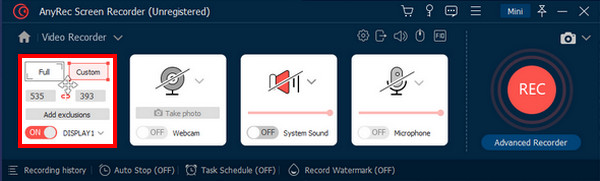
第 3 步。啟用系統聲音以使用電腦的音訊錄製。完成所有必要的設定後,按一下“REC”按鈕開始。
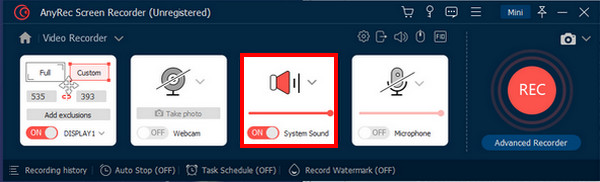
步驟4。錄製TikTok影片時,您可以捕捉它,調整音量等。完成後,點擊「停止」按鈕。
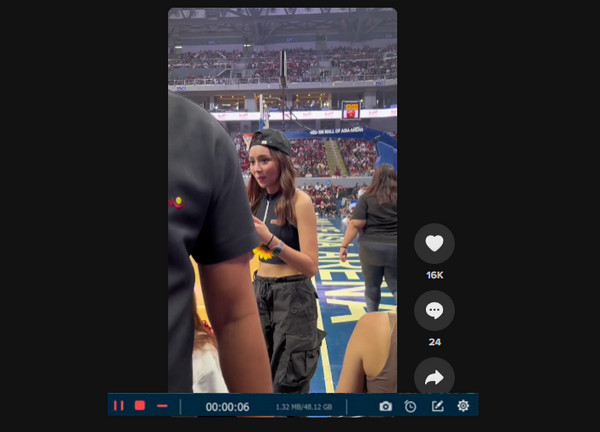
第 5 步。預覽視窗將自動打開,您可以在其中檢查錄音並在儲存之前刪除不需要的部分。
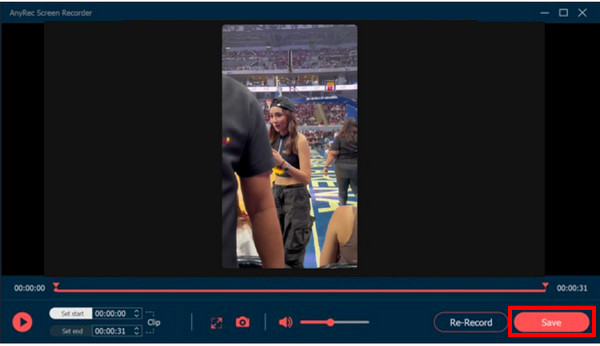
關於 TikTok 無法運作的常見問題解答
-
TikTok為何故障?
可能是由於網路連線運作緩慢或未允許資料授權導致TikTok伺服器有缺陷。
-
為什麼抖音這麼慢?
您的 TikTok 應用程式效能緩慢可能只是一個小故障。另外,請嘗試清除應用程式的快取以提高效能。
-
為什麼我無法登入我的 TikTok 帳號?
您可能已將其刪除,而 TikTok 會在 30 天後永久刪除該帳戶。所以你必須重新建立一個帳戶。如果沒有,原因可能是會話過期,因此請連接到穩定的網路連線並重新登入。
結論
這就是您需要了解的有關修復的全部信息 抖音無法使用 問題。您只需按照本文中的可行解決方案即可解決您目前在 TikTok 上遇到的小問題。之後,您現在可以欣賞所有 TikTok 影片並與您的朋友分享。除了解決方案之外,如果您無法保存那些最喜歡的 TikTok 視頻,我們還看到了另一種選擇;您可以隨時使用 AnyRec 螢幕錄影機錄製它們。請隨意享受程式提供的所有有趣功能。
